آموزش گیمپ
آموزش طراحی گرافیک و ترفندهای نرم افزار گیمپ به زبان فارسیآموزش گیمپ
آموزش طراحی گرافیک و ترفندهای نرم افزار گیمپ به زبان فارسیطراحی یک بشقاب (جهت تبلیغات)
گیمپ: 2.8
از منوی File گزینه New رو انتخاب کنید و عکسی جدید بسازید.
طراحی پس زمینه
رنگ اول جعبه ابزار رو به f0f0f0 و رنگ دوم رو به c2c2c2 تغییر بدید.
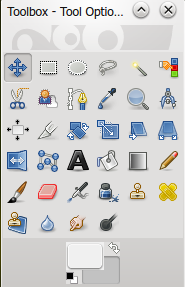
حالا Blend Tool رو از جعبه ابزار انتخاب کنید و موس خودتو رو از بالا، سمت راست، گوشه صفحه، به پایین، گوشه سمت چپ بکشید (مطابق شکل پایین) نا نتیجه هم مثل شکل پایین بشه.
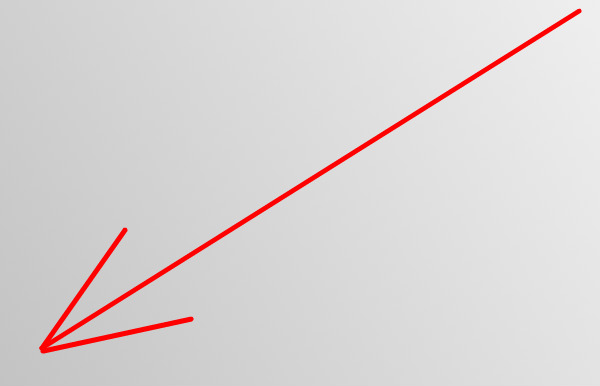
طراحی بشقاب
یک لایه خالی بسازید (مطابق تصاویر پایین)
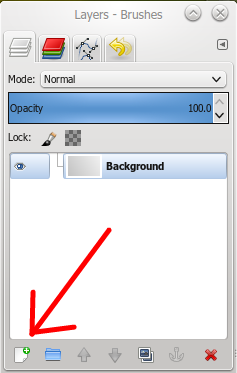
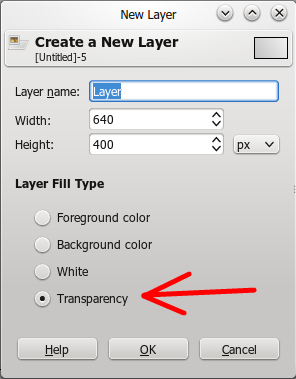
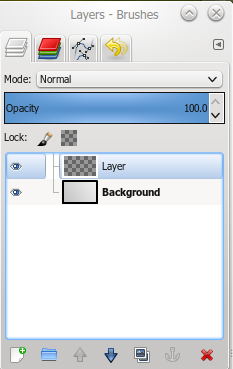
رنگ اول جعبه ابزار رو به f2f2f2 و رنگ دومی رو به c9c9c9 تغییر بدید.
ابزار Ellipse Select Tool رو انتخاب کنید و با کمکش یک دایره مطابق شکل پایین بکشید.
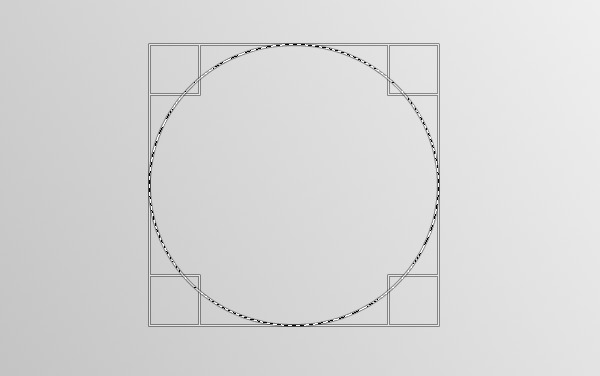
ابزار Blend Tool رو انتخاب کنید و موس رو از پایین به بالا بکشید تا نتیجه مثل پایین بشه.
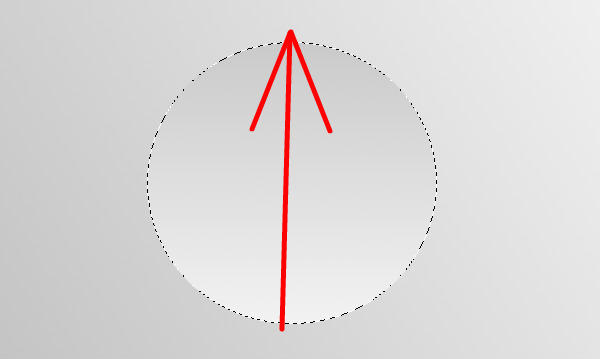
از منوی Select گزینه Feather رو انتخاب کنید. و مطابق پایین تنظیمش کنید و OK رو بزنید.
این کار یک مقدار کمی باعث میشه لبه های بشقاب ما مات بشه که به طبیعی تر شدن نتیجه کمک میکنه.
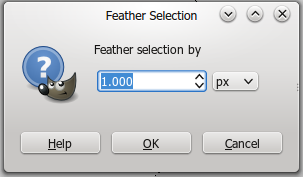
حالا مجددا به منوی Select برید و اینبار گزینه Shrink رو انتخاب کنید.
در پنجره ای که باز میشه عدد 3 رو وارد کنید تا به همین مقدار، دایره انتخابی ما کوچیک تر بشه.
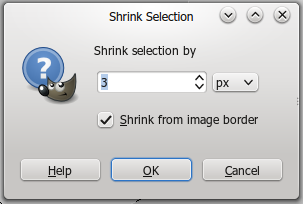
از منوی Select گزینه Invert رو انتخاب کنید.
ابزار Dodge / Burn Tool رو انتخاب کنید. وقتی این ابزار رو انتخاب کنید، در پنجره پایینش تنظیماتش ظاهر میشه. تنظیمات زیر رو در قسمت تنظیمات این ابزار اعمال کنید:
قسمت Type رو روی Dodge بزارید.
قسمت Range رو روی Highlight بزارید.
و مقدار Exposure رو هم 20 بزارید.
حالا نواحی بالا-راست رو مقداری با موس خودشوت روشن تر کنید.
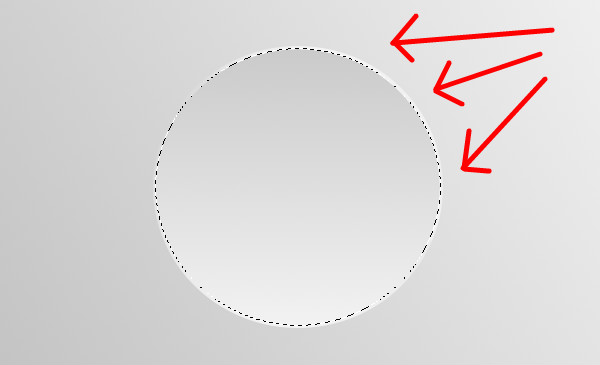
یکبار دیگه تنظیمات ابزار Dodge / Burn Tool رو مطابق پایین تغییر بدید:
قسمت Type رو روی Burn بزارید.
قسمت Range روی Highlightباشه.
مقدار Exposure رو هم 15 بزارید.
حالا نواحی پایین-جپ رو مقداری با موس، تیره تر کنید.
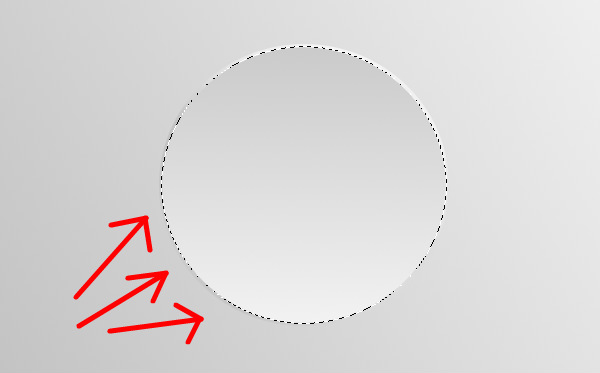
دکمه های CTRL + SHIFT + A رو با هم بزنید (یا اگه راحتید به منوی Select -> None برید) تا حالت انتخاب از بین بره. نتیجه رو میتونید ببینید.
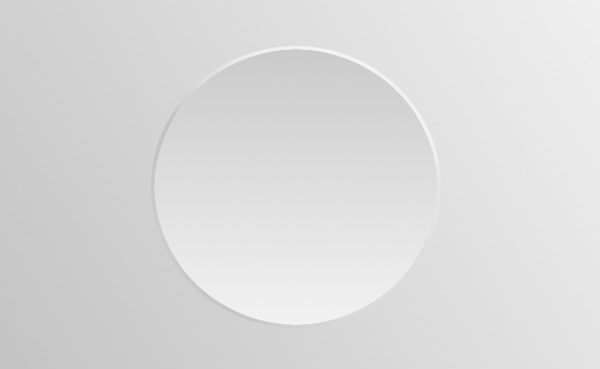
تا اینجا لبه بشقاب رو تموم کردیم. حالا وارد عمق بشقاب میشیم!
در پنجره سمت راست، و در قسمت Layers، روی لایه بشقاب کلیک راست کنید و گزینه Alpha to Selection رو انتخاب کنید. با این کار بشقاب به حالت انتخاب درمیاد.
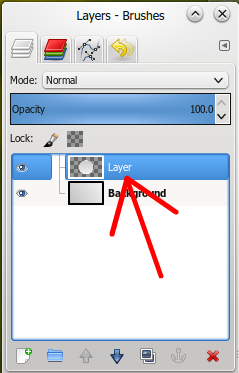
حالا به منوی Select برید و گزینه Shrink رو انتخاب کنید.
عددی که وارد میکنید بسته به سایز بشقابتون با طراحی من ممکنه متفاوت باشه. ولی پایین میتونید عددی که من نوشتم و نتیجه پایانی رو ببینید:
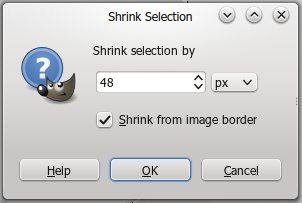
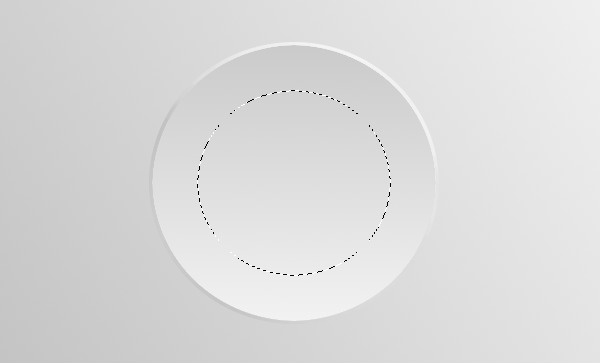
به منوی Select برید و گزینه Feather رو بزنید. عدد پیشفرضش (یک) کافیه و تغییر ندید.
ابزار Dodge / Burn Tool رو انتخاب کنید.
ابتدا قسمت Type رو روی Burn بزارید و بالای بشقاب رو تیره کنید.
بعد قسمت Type رو به Dodge تغییر بدید و قسمت پایین رو کمی روشن کنید. نتیجه باید مثل پایین بشه.
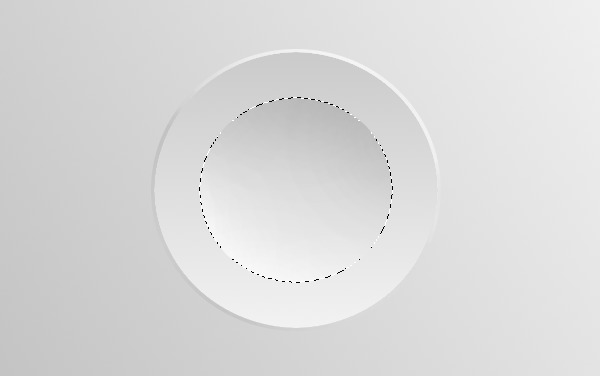
به منوی Select -> Shrink برید.
مجددا عددی که وارد میکنید بستگی به شکل طراحی شده شما داره. ولی نتیجه باید مثل پایین باشه تا شکل بشقاب ایجاد بشه.
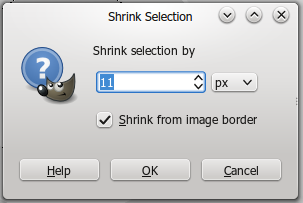
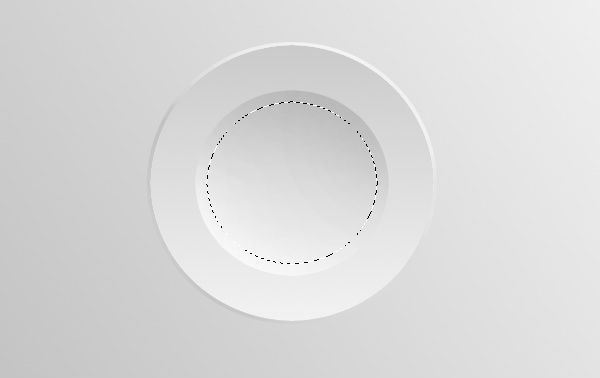
حالا یکبار دیگه به سراغ ابزار Dodge /Burn Tool برید.
با تغییر گزینه Type بین Dodge و Burn، باید بتونید چیزی مثل پایین ایجاد کنید و این آخرین مرحله برای شکل دادن بشقابه.
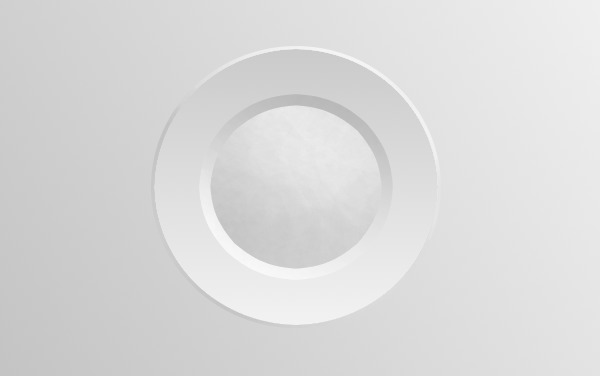
کار ما با بشقاب تمومه. حالا برای جذاب تر شدن باید یه مقدار سایه بزاریم.
به منوی Filters -> Light and Shadow -> Drop Shadow برید و در پنجره ای که باز میشه، اعداد رو مطابق پایین تنظیم کنید. هدف اینه که یه سایه کم رنگی در قسمت جنوب-غربی بشقاب ظاهر بشه.
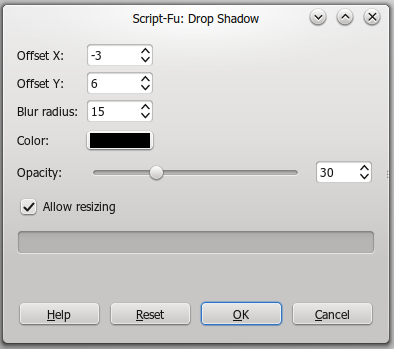
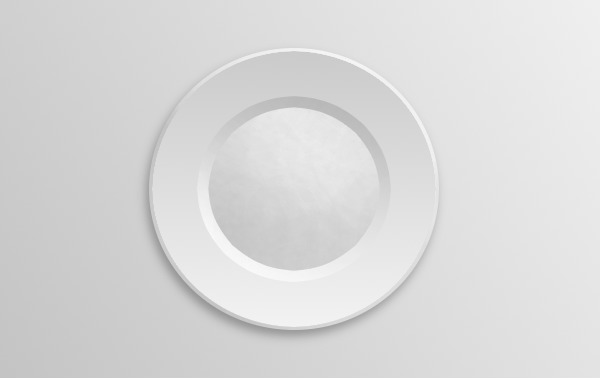
از اینجا به بعد دیگه سلیقه شخصی شماست.
من یه لایه جدید ساختم، بعد با کمک یه قلموی سخت اول نقطه هارو گذاشتم، بعد با یه فونت انگلیسی، عددهارو نوشتم و از این عکس، به عنوان عقربه استفاده کردم. با استفاده از روشی که بالاتر گفتن و با کمک Drop shadow هم برای قاشق چنگال یه مقدار سایه گذاشتم.
نتیجه کار من.
